Excel: как преобразовать временную метку unix в дату
Временная метка UNIX представляет собой количество секунд, прошедших с 1 января 1970 года.
Вы можете использовать следующие формулы в Excel для преобразования отметки времени UNIX в узнаваемую дату:
Способ 1: преобразовать временную метку в дату (например, 29.03.2022).
=INT((( A2 /60)/60)/24)+DATE(1970,1,1)
Способ 2. Преобразуйте временную метку в дату со временем (например, 29.03.2022, 14:50:00).
= A2 /86400+25569
Затем вам необходимо использовать параметр «Формат числа» , чтобы указать в качестве формата мм/дд/гггг чч:мм:сс .
Обе формулы предполагают, что временная метка UNIX находится в ячейке A2 .
В следующем примере показано, как на практике использовать каждую формулу со следующим столбцом меток времени в Excel:
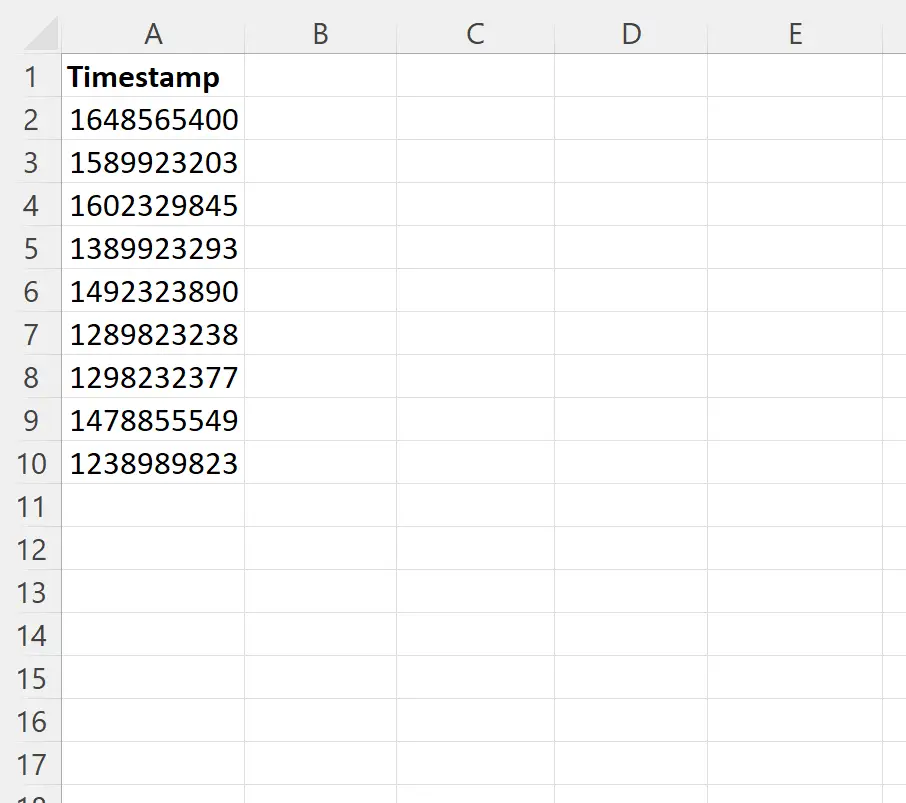
Пример 1. Преобразование отметки времени UNIX в дату в Excel
Предположим, мы хотим преобразовать каждую временную метку в столбце A в дату в столбце B.
Для этого мы можем ввести следующую формулу в ячейку B2 :
=INT((( A2 /60)/60)/24)+DATE(1970,1,1)
Затем мы можем щелкнуть и перетащить эту формулу в каждую оставшуюся ячейку в столбце B:
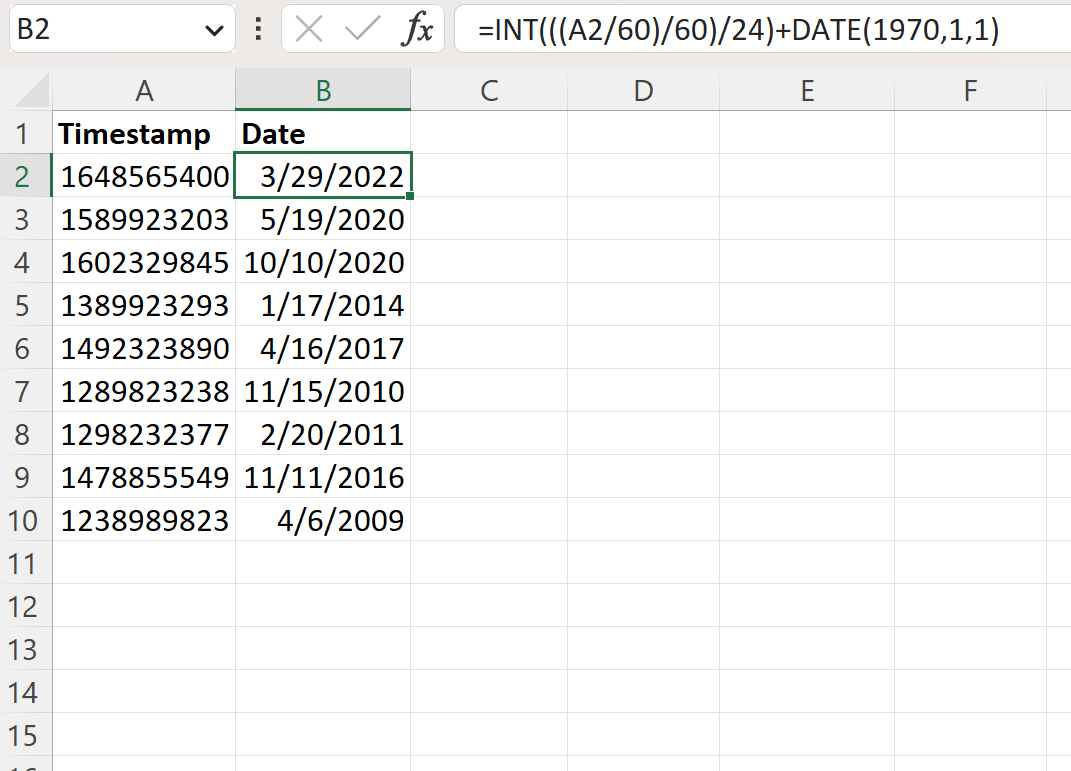
В столбце B теперь каждая временная метка UNIX в столбце A отображается как узнаваемая дата.
Пример 2. Преобразование отметки времени UNIX в дату со временем в Excel
Предположим, мы хотим преобразовать каждую временную метку в столбце A в дату со временем в столбце B.
Для этого мы можем ввести следующую формулу в ячейку B2 :
= A2 /86400+25569
Затем мы можем щелкнуть и перетащить эту формулу в каждую оставшуюся ячейку в столбце B:
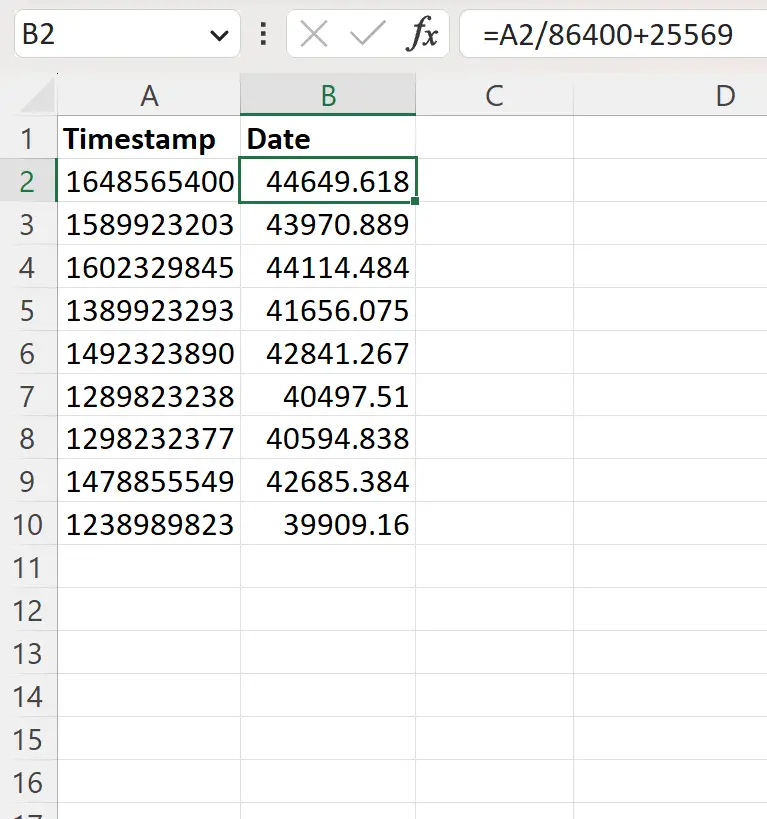
Затем выделите диапазон ячеек B2:B10 , затем нажмите маленькую стрелку в правом нижнем углу группы «Числа» на вкладке « Главная» , затем выберите «Пользовательский» в качестве категории, затем введите мм/дд/гггг чч:мм:сс в качестве параметра. . Тип :
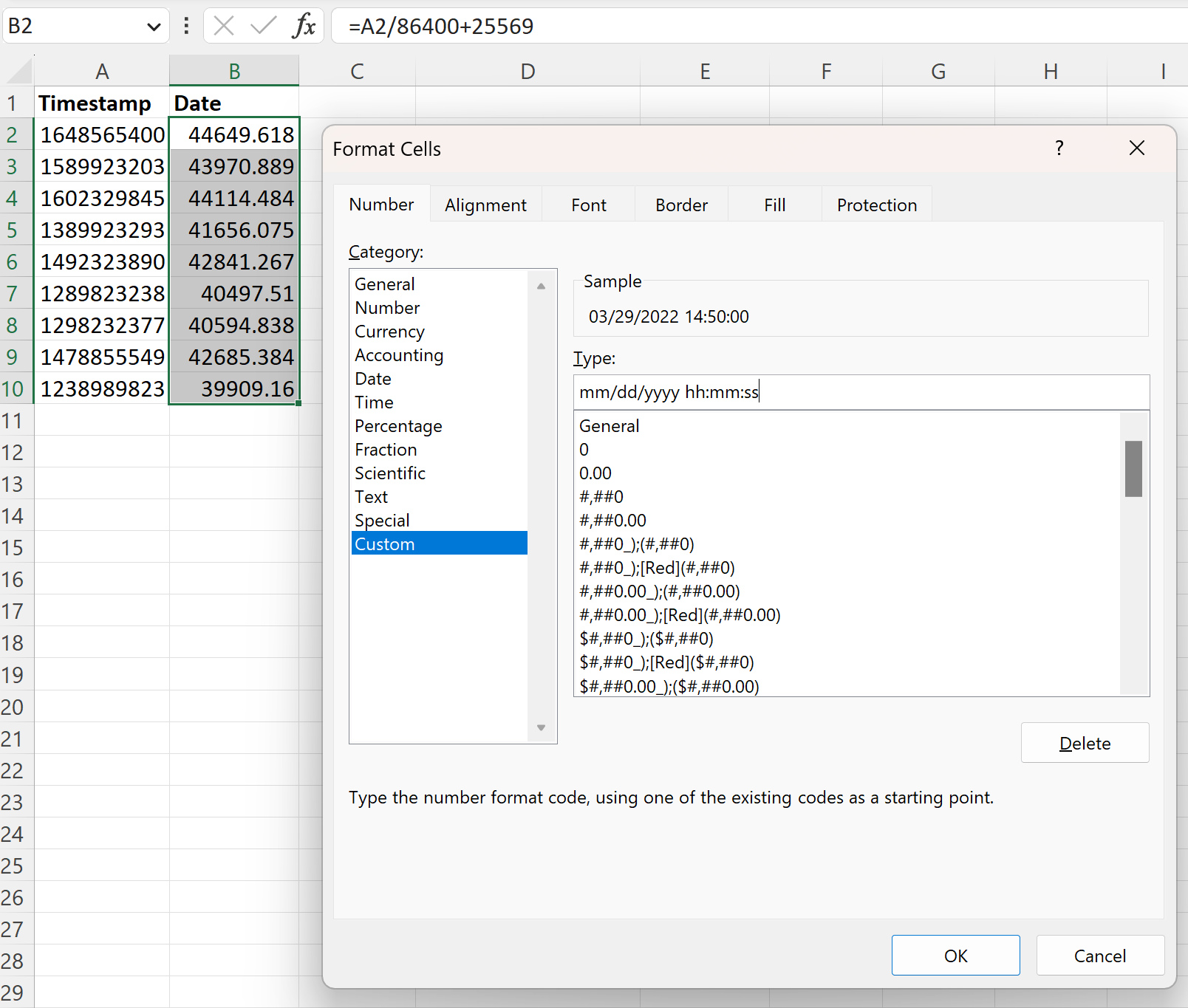
После того, как вы нажмете «ОК» , в столбце B теперь будет отображаться каждая метка времени UNIX в столбце A в виде даты с часами, минутами и секундами:
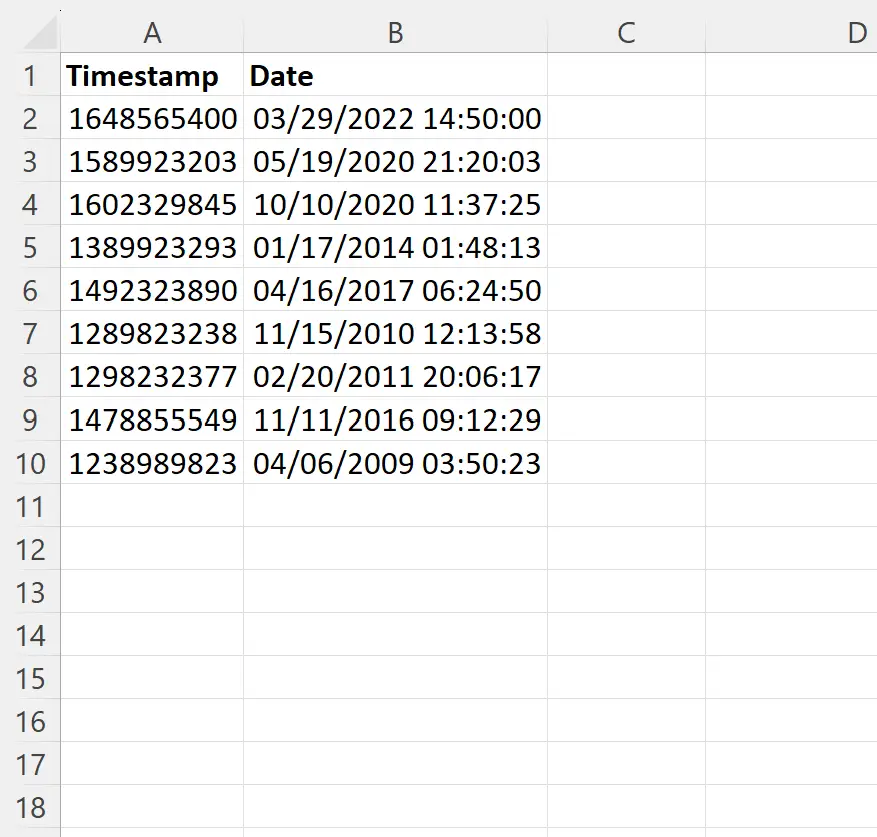
Дополнительные ресурсы
В следующих руководствах объясняется, как выполнять другие распространенные задачи в Excel:
Excel: рассчитать разницу между двумя значениями времени в часах
Excel: вычислить разницу между двумя значениями времени в минутах
Excel: как посчитать среднее время